摘要:本教程简要介绍了重启Apache服务器的简单步骤。无论是出于更新配置、解决性能问题还是其他维护需求,重启Apache服务器都是常见的操作。用户可通过命令行使用sudo systemctl restart apache2(Ubuntu/Debian)或sudo service httpd restart(CentOS/RHEL)等命令快速完成重启,确保网站或应用服务恢复正常运行。
在Web服务器管理中,Apache作为最流行的开源HTTP服务器软件之一,广泛应用于各种网站和应用的部署中,无论是进行配置更改、更新软件还是解决某些运行时问题,重启Apache服务器都是一个常见的操作,本文将为您详细介绍如何在不同操作系统环境下简单快捷地重启Apache服务器。
Linux系统下重启Apache服务器
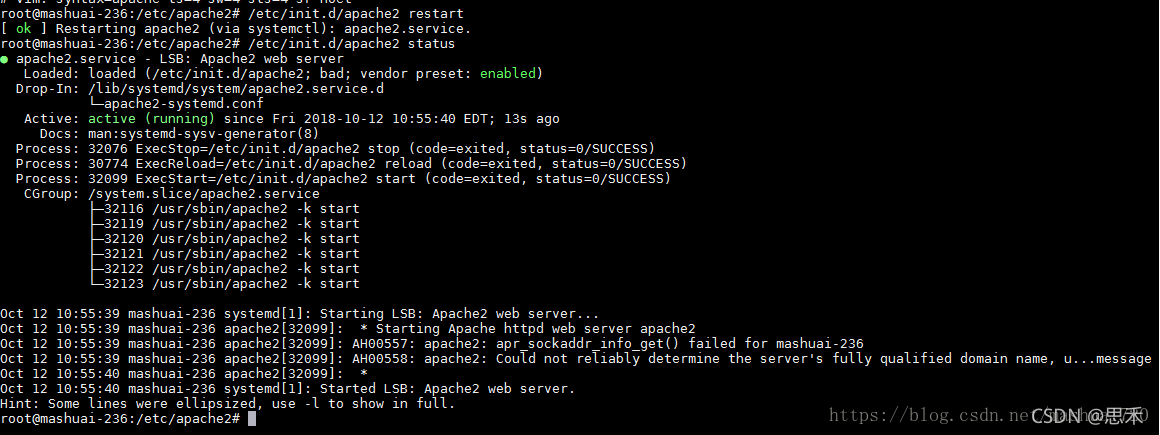
在大多数Linux发行版中,Apache服务器通常作为服务(service)或系统单元(systemd unit)运行,重启Apache的方**根据您使用的Linux发行版及其初始化系统(如SysVinit、Upstart或systemd)而有所不同。
使用Systemd(推荐,适用于较新的Linux发行版)
1、打开终端:您需要打开Linux系统的终端。
2、检查Apache服务状态(可选):在重启之前,您可以通过运行以下命令来检查Apache服务的状态:
```bash
sudo systemctl status apache2 # 对于Debian/Ubuntu系统
sudo systemctl status httpd # 对于CentOS/RHEL系统
```
3、重启Apache服务:如果服务正在运行,您可以使用以下命令来重启Apache服务器:
```bash
sudo systemctl restart apache2 # Debian/Ubuntu
sudo systemctl restart httpd # CentOS/RHEL
```
使用SysVinit或Upstart(较旧的Linux系统)
如果您的系统使用的是较旧的SysVinit或Upstart初始化系统,您可能需要使用service命令来管理Apache服务:
sudo service apache2 restart # Debian/Ubuntu sudo service httpd restart # CentOS/RHEL
二、Windows系统下重启Apache服务器
在Windows系统上,Apache服务器通常作为服务运行,您可以通过“服务”管理工具或命令行来重启Apache服务器。
使用“服务”管理工具
1、打开“运行”对话框:按Win + R键,输入services.msc,然后按Enter键。
2、找到Apache服务:在服务列表中,找到Apache服务(名称可能因安装版本而异,如Apache2.4、httpd等)。
3、重启Apache服务:右键点击Apache服务,选择“重启”选项。
使用命令行
1、打开命令提示符:以管理员身份打开命令提示符(CMD)或PowerShell。
2、重启Apache服务:使用net stop和net start命令来停止和启动Apache服务,服务名称可能因安装而异,以下示例使用httpd作为服务名:
```cmd
net stop httpd
net start httpd
```
常见问题解答
Q: 如果重启Apache服务器后网站无法访问,可能的原因有哪些?
A: 重启Apache服务器后网站无法访问可能由多种原因引起,包括但不限于:
配置文件错误:检查Apache的配置文件(如httpd.conf或apache2.conf)是否有语法错误。
端口冲突:确保Apache服务器配置的端口没有被其他服务占用。
权限问题:确保Apache服务有足够的权限访问网站文件和目录。
防火墙设置:检查防火墙设置是否允许外部访问Apache服务器的端口。
通过逐一排查这些常见问题,您通常可以定位并解决导致网站无法访问的原因。
评论已关闭


